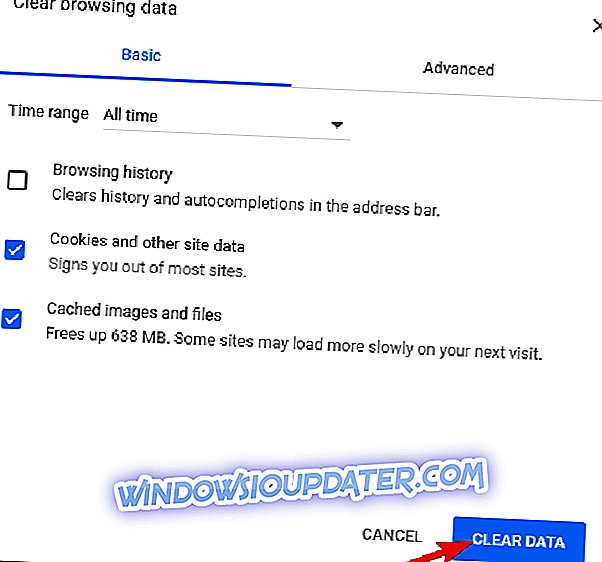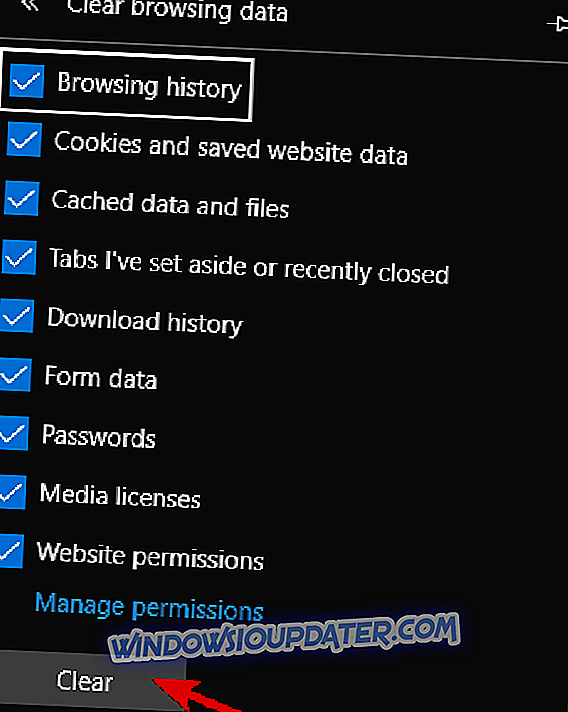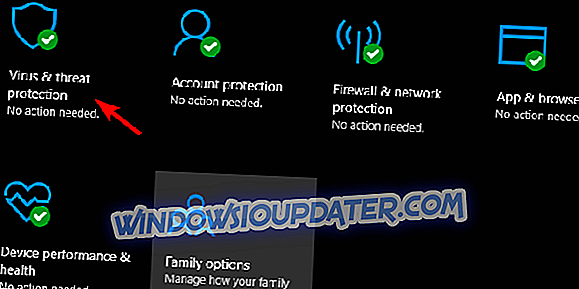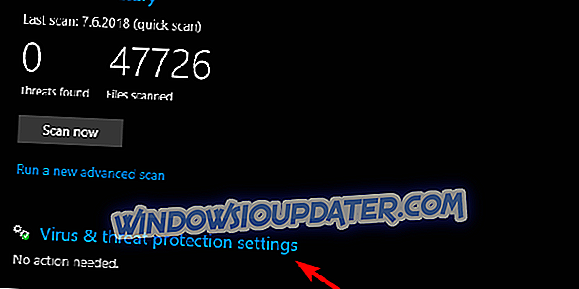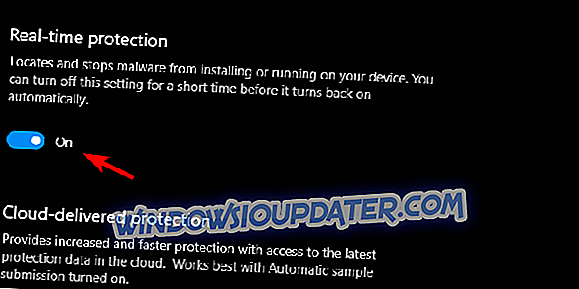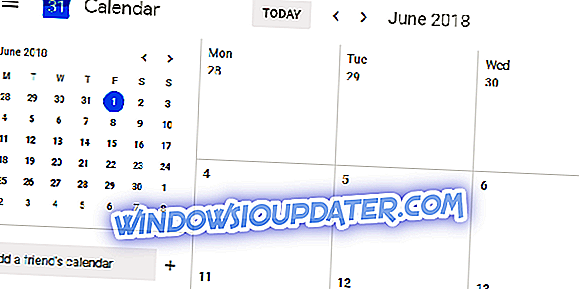Slack, layanan kolaborasi tim, adalah salah satu layanan yang paling banyak digunakan di ceruk pasar. Ada sejumlah besar fitur yang tersedia, dan pada dasarnya mencakup semua yang dibutuhkan organisasi. Namun, beberapa pengguna mengalami kesulitan mengunggah file ke saluran bersama atau melalui pesan langsung. Diduga, unggahan macet dan Slack sedang memproses file tanpa tanda-tanda keberhasilan.
Sekarang, pertama-tama, pastikan bahwa file tersebut tidak rusak. Kedua, ada batas ukuran, jadi mengunggah file lebih dari beberapa megabyte tidak akan berfungsi dengan baik. Di sisi lain, jika Anda telah membahas keduanya dan masalahnya masih ada, periksa langkah-langkah alternatif yang kami daftarkan di bawah ini.
Cara unstuck unggahan di Slack
- Periksa koneksi
- Menghapus data pencarian
- Nonaktifkan antivirus untuk sementara waktu
- Izinkan Slack di Windows Firewall
- Pasang kembali aplikasi
1: Periksa koneksi
Hal pertama yang pertama. Pandangan sekilas tentang masalah ini sudah cukup untuk menyetujui ada sesuatu yang salah dengan koneksi Anda. Mengunggah file harus menjadi bagian integral dari aplikasi, baik untuk desktop maupun browser. Kami menyarankan Anda mencoba mengunggah beberapa file di aplikasi desktop (jika upload macet di aplikasi web) atau aplikasi web. Jika Anda masih tidak dapat mengunggah file ke Slack, beberapa pemecahan masalah koneksi lebih dari diterima.
Berikut ini beberapa langkah yang harus Anda ikuti:
- Perbarui Slack.
- Mulai ulang PC dan router Anda.
- Nonaktifkan VPN atau Proxy untuk sementara.
- Perbarui firmware router.
- Gunakan koneksi kabel alih-alih Wi-Fi.
2: Hapus data penjelajahan (untuk versi browser)
Jika Anda terbiasa dengan aplikasi web dan masalah dengan unggahan terus muncul kembali secara teratur, coba hapus data penjelajahan. Cache dan cookie cenderung menumpuk dengan cepat. Dalam jangka panjang, ini dapat mempengaruhi kinerja browser: memperlambat pemuatan dan mencegah lalu lintas pada masing-masing halaman.
Itu juga bisa menimbulkan masalah. Berikut cara menghapus data penelusuran di 3 browser yang paling sering digunakan untuk Windows 10:
Google Chrome dan Mozilla Firefox
- Tekan Shift + Ctrl + Delete untuk membuka menu " Hapus data penelusuran ".
- Pilih "Semua waktu" sebagai rentang waktu.
- Fokus pada penghapusan ' Cookies', ' Cached Images and Files ', dan data situs lainnya.
- Klik pada tombol Hapus Data .
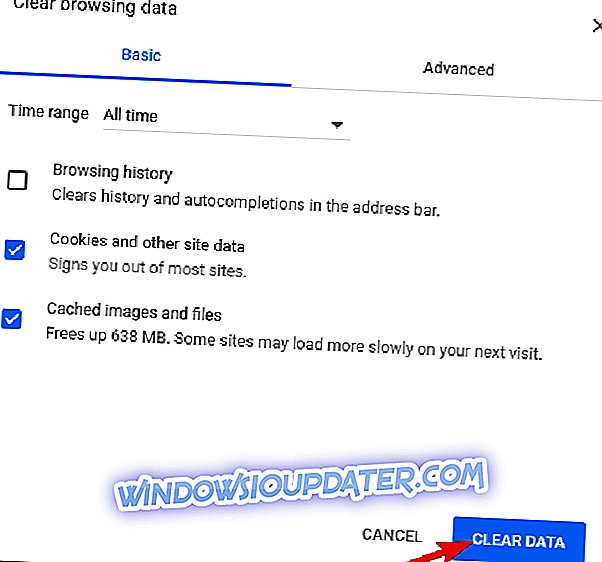
- Mulai ulang browser dan masuk kembali ke Slack.
Microsoft Edge
- Open Edge .
- Tekan Ctrl + Shift + Delete .
- Centang semua kotak dan klik Hapus .
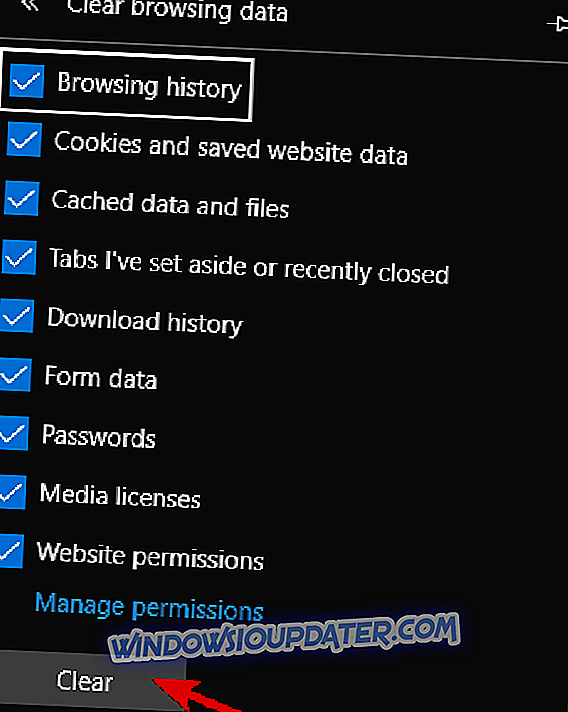
- Restart Edge dan masuk ke Slack lagi.
3: Nonaktifkan antivirus untuk sementara waktu
Beberapa pengguna yang kesulitan mengatasi masalah ini dengan menonaktifkan antivirus untuk sementara waktu. Yaitu, beberapa solusi antivirus cenderung memperlambat atau bahkan memblokir eksekusi Slack. Ini sebagian besar menyangkut aplikasi desktop, tetapi aplikasi berbasis web juga dapat diblokir oleh solusi protektif.
Meskipun ini sebagian besar tidak berlaku untuk Windows Defender, Anda dapat mencoba menonaktifkan perlindungan berbasis web untuk saat ini dan mencari perbaikan. Berikut cara melakukannya:
- Buka Windows Defender dari area notifikasi.
- Pilih Virus & perlindungan ancaman .
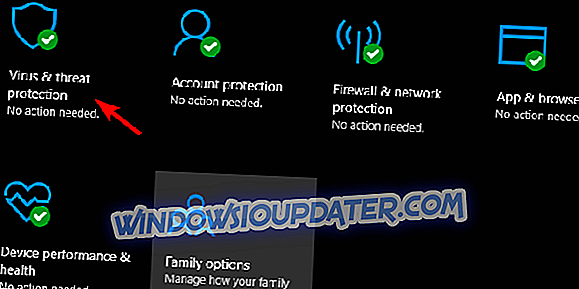
- Pilih pengaturan Perlindungan virus & ancaman .
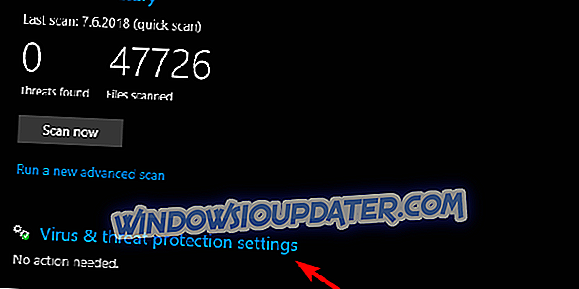
- Nonaktifkan perlindungan waktu-nyata dan coba jalankan Slack lagi.
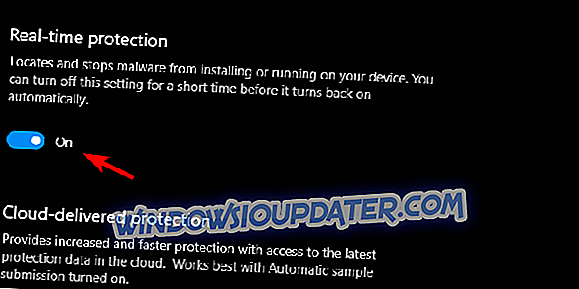
4: Izinkan Slack di Windows Firewall
Agar komunikasi tim gratis, termasuk berbagi file, Slack perlu bekerja secara bebas. Keterbatasan umum yang mempengaruhi kinerja Slack adalah Windows Firewall. Yaitu, meskipun seharusnya diizinkan secara default, kami menganjurkan Anda untuk memeriksa pengaturan terkait dan mengonfirmasinya.
Ikuti instruksi ini untuk memungkinkan Slack berkomunikasi secara bebas melalui Windows Firewall:
- Di bilah Pencarian Windows, ketik Firewall, dan buka Izinkan aplikasi melalui Windows Firewall .
- Klik " Ubah pengaturan ".
- Izinkan Slack untuk berkomunikasi secara bebas dengan mencentang kedua kotak.
- Konfirmasikan perubahan dan mulai ulang PC Anda.
- Mulai Slack dan cari perubahan.
5: Instal ulang aplikasi
Terakhir, jika Anda menggunakan klien desktop untuk Slack, menginstal ulang itu harus menjadi ide yang bagus. Meskipun tidak mungkin, kerusakan file instalasi dapat terjadi. Dan jika memang benar demikian, cara terbaik untuk memperbaikinya adalah menginstal ulang aplikasi sepenuhnya. Selain itu, Slack hadir dalam berbagai versi. Jadi, jika Anda mengalami kesulitan dengan klien desktop, versi UWP dari Microsoft Store mungkin berguna bagi Anda.
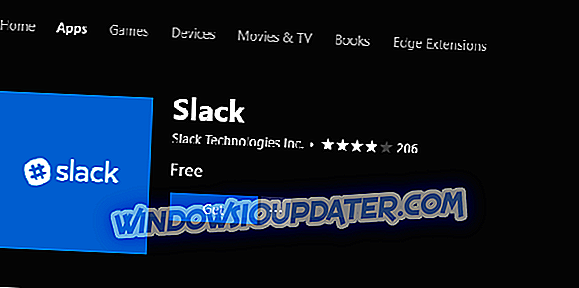
Itu dia. Jika Anda mengetahui beberapa solusi alternatif, kami sarankan Anda untuk membagikannya kepada kami di bagian komentar di bawah ini.